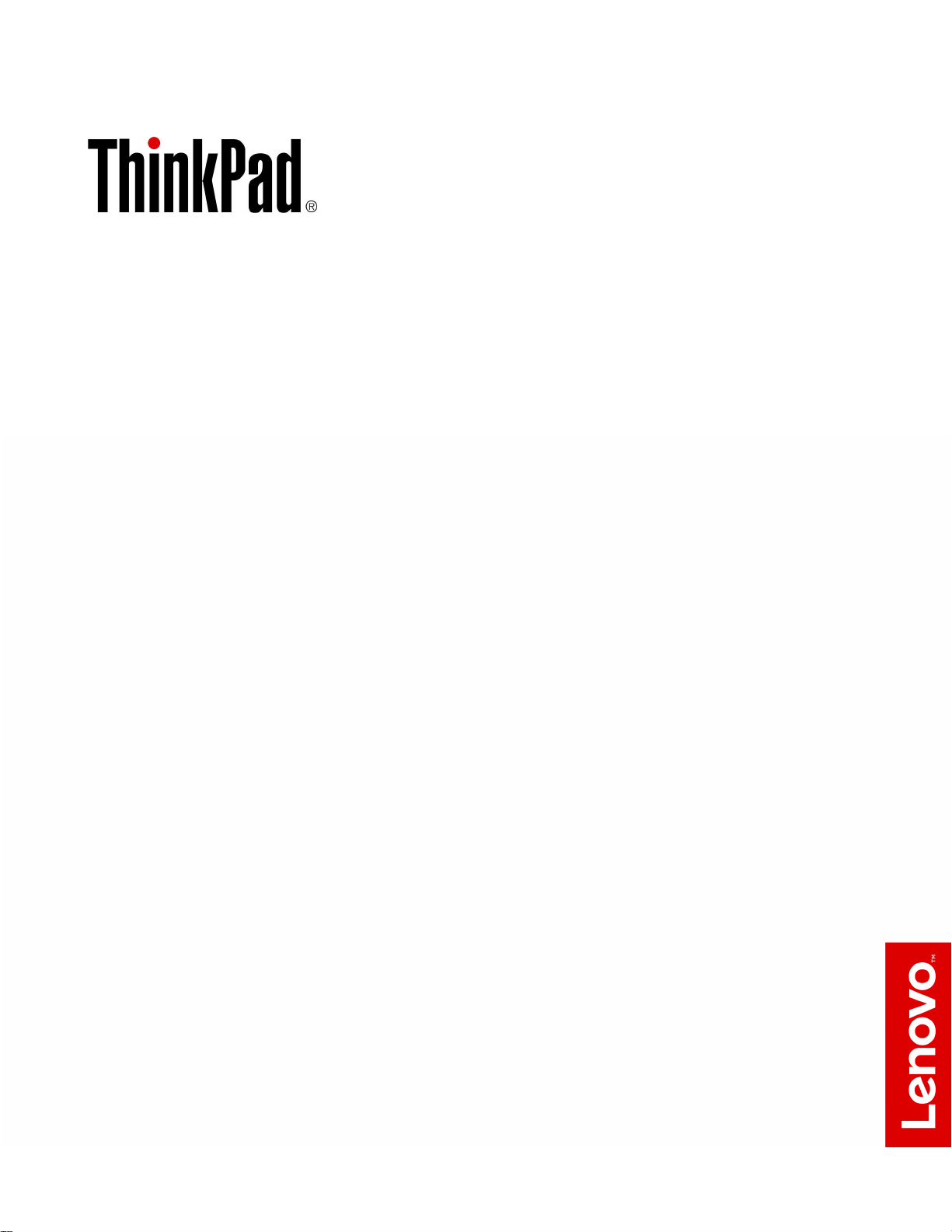
ThinkPadHybridUSB-CwithUSB-ADockユー
ザー・ガイド
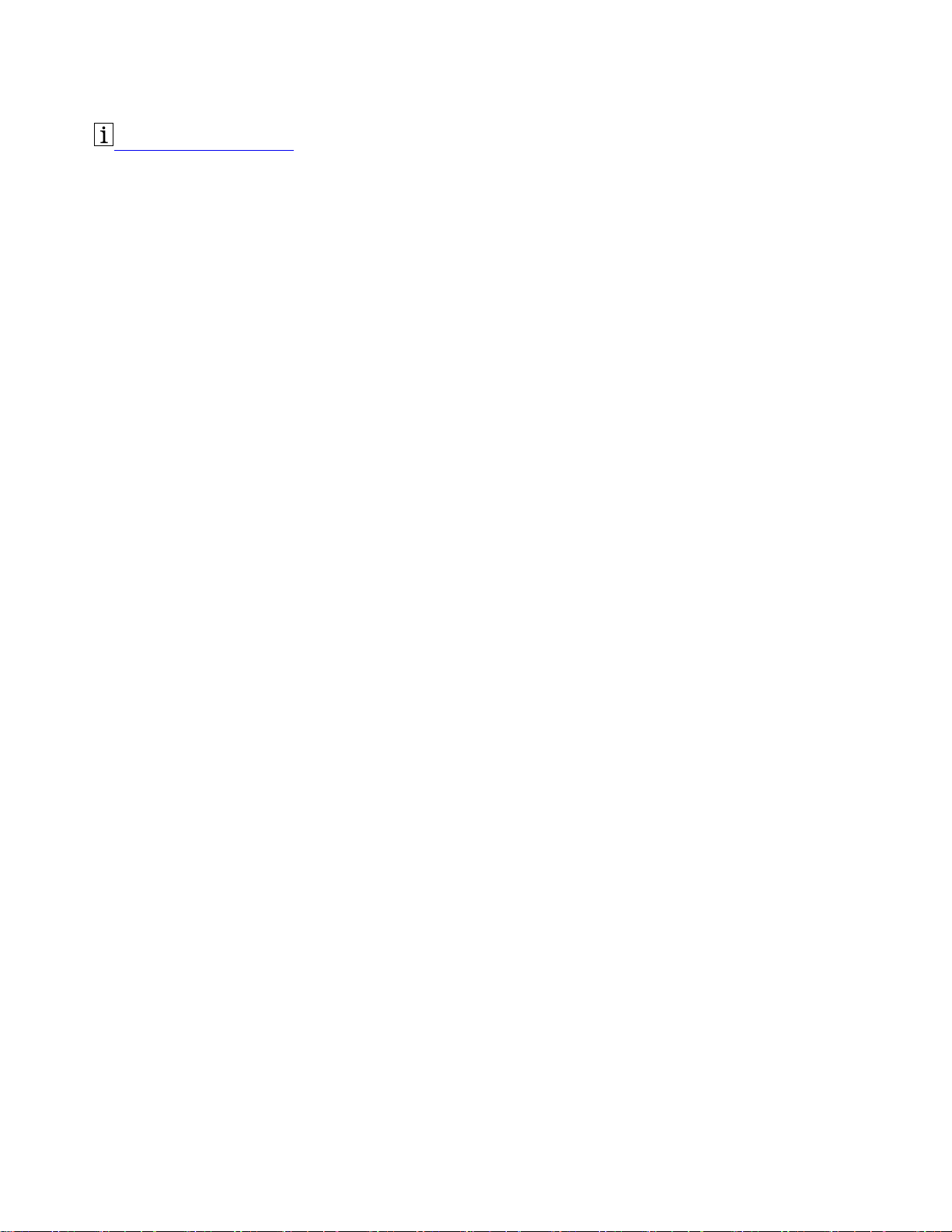
http://www.lenovo.com/safety
注:本書および本書で紹介する製品をご使用になる前に、本製品に同梱の資料の保証情報を読んで理解
してください。
第1版(2018年1⽉)
©CopyrightLenovo2018.
制限付き権利に関する通知:データまたはソフトウェアが米国一般調達局(GSA:GeneralServicesAdministration)契約に
準じて提供される場合、使用、複製、または開示は契約番号GS-35F-05925に規定された制限に従うものとします。
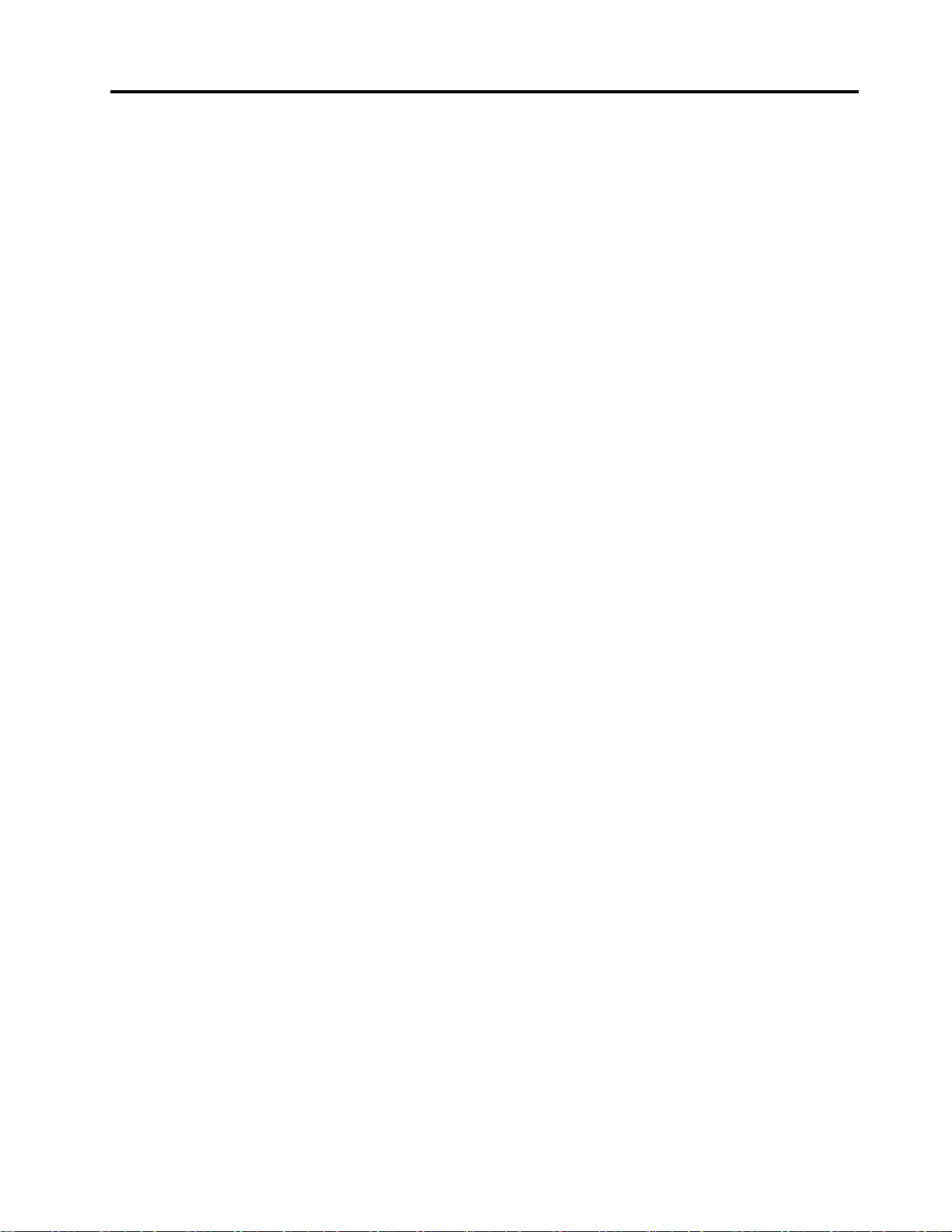
⽬次
第1章.ドックについて.........1
製品説明..................1
オペレーティング・システム要件........1
同梱品...................1
ドックのコントロール、コネクター、およびイン
ジケーター.................2
第2章.ドックのセットアップ.....5
ドックのコンピューターへの接続........5
デバイス・ドライバーのインストールとアンイン
ストール..................5
第3章.ドックの使⽤..........7
オーディオ・コネクターの使用........7
イーサネット・コネクターの使用........7
ビデオ出力コネクターの使用.........8
最大解像度...............8
サポートされる解像度..........9
システム要件.............10
外付けディスプレイの構成........10
第4章.問題判別...........13
付録A.ユーザー補助情報.......15
付録B.商標..............17
©CopyrightLenovo2018
i
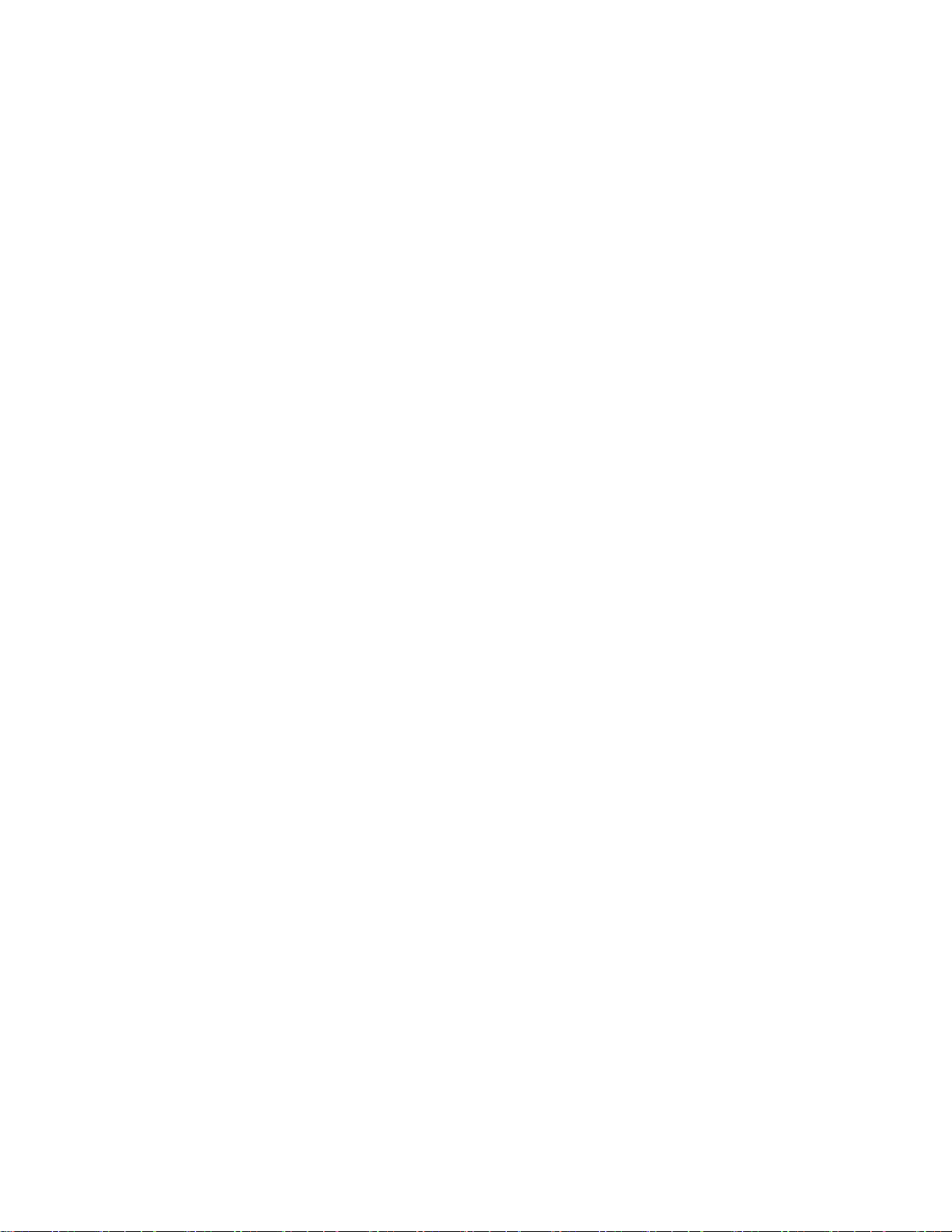
iiThinkPadHybridUSB-CwithUSB-ADockユーザー・ガイド
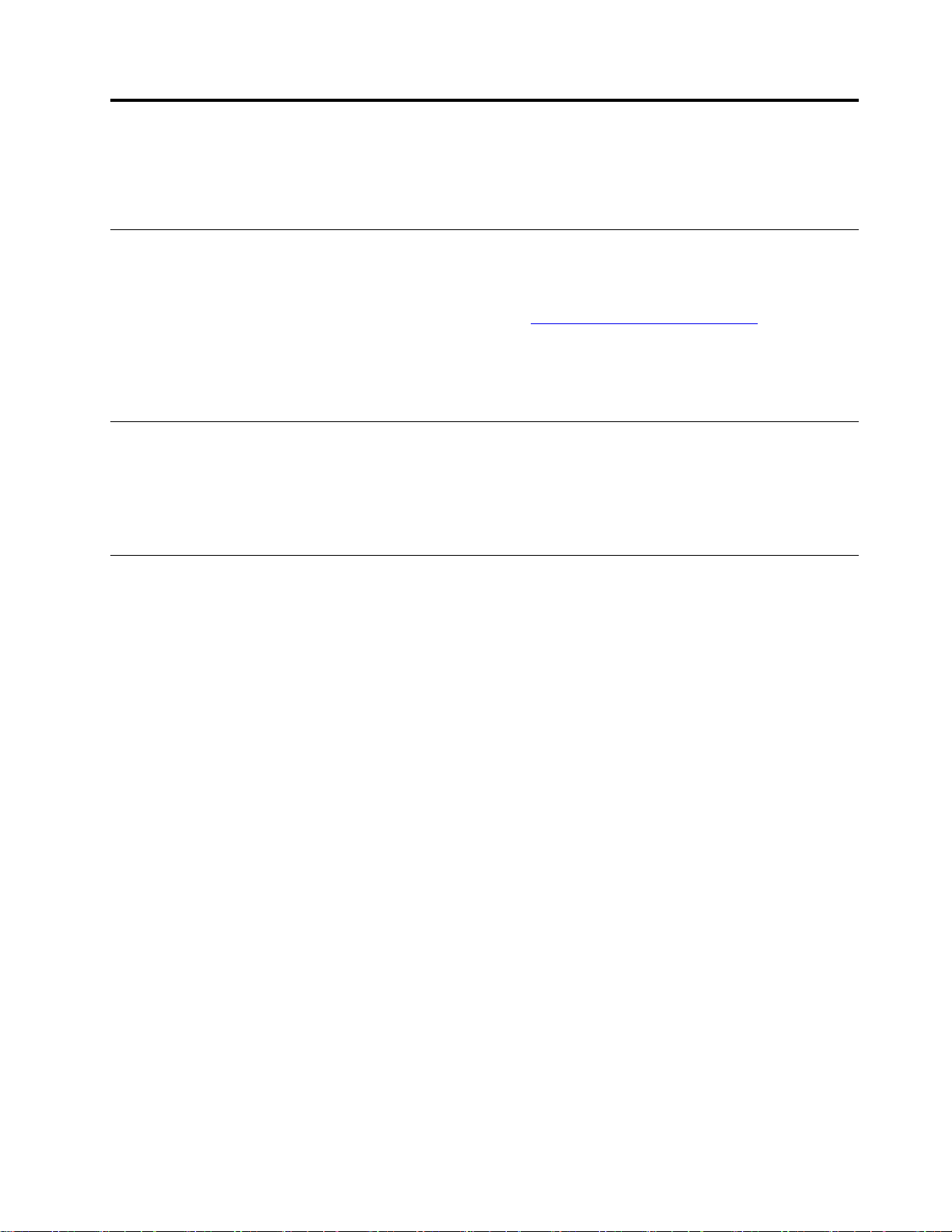
第1章ドックについて
この章では、ThinkPadHybridUSB-CwithUSB-ADock(ドックと呼びます)に関する製品説明を記載します。
製品説明
ドックは、ポータブル拡張モジュールです。イーサネットや、ヘッドセット、モニター、USB(ユニ
バーサル・シリアル・バス)デバイスなどの複数のデバイスに互換性のあるコンピューターを簡単に
接続できます。互換性のあるコンピューターのリストは、http://www.lenovo.com/support/docks
スし、ドックの項目を選択します。
ドックをセットアップしたら、複数のデバイスをドックに接続し、コンピューターでドックを構成しま
す。こうすることで、コンピューターをドックに接続するたびに、複数のデバイスを使用できます。
オペレーティング・システム要件
このドックは、以下のオペレーティング・システムでサポートされます。
•Microsoft
•MicrosoftWindows10
®
Windows
®
7
同梱品
オプション・パッケージには、以下が含まれます。
にアクセ
•ThinkPadHybridUSB-CwithUSB-ADock
•ThinkPadUSB-CCablewithUSB-AConverter(USB-C
•AC電源アダプターおよび電源コード
•資料
欠落または損傷した品目がある場合は、ご購入先にご連絡ください。ご購入を証明するものと梱包材は保
管しておいてください。保証サービスを受ける際にそれらが必要になる場合があります。
TM
ケーブルと呼びます)
©CopyrightLenovo2018
1
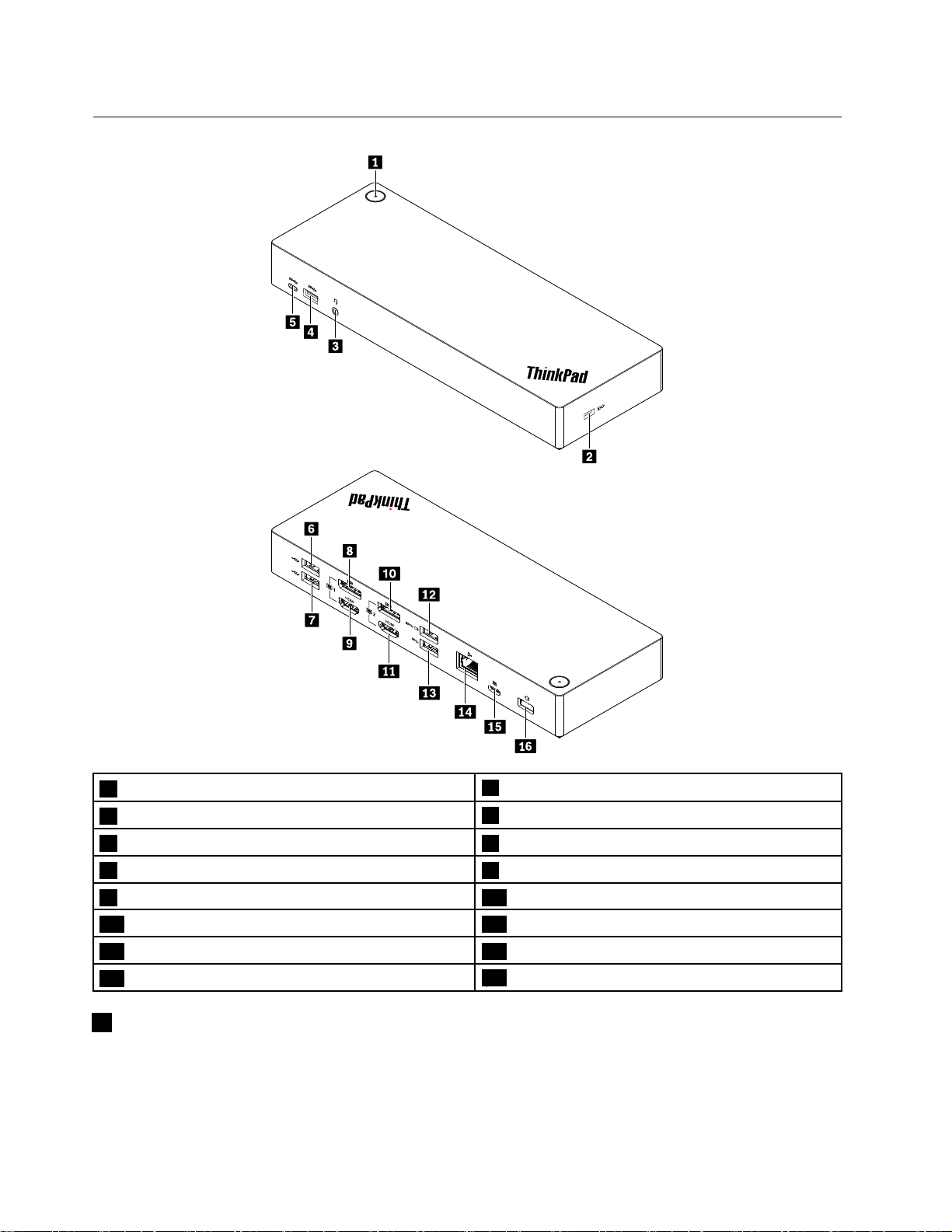
ドックのコントロール、コネクター、およびインジケーター
1インジケーター付き電源ボタン
3オーディオ・コネクター
5USB-Cコネクター(USB-C対応デバイス接続用)
7USB2.0コネクター8DisplayPort
9HDMI
11HDMIコネクター212AlwaysOnUSB3.1コネクターGen2
13USB3.1コネクターGen214イーサネット・コネクター
15USB-Cコネクター(コンピューターの接続用)
TM
コネクター110DisplayPortコネクター2
2セキュリティー・ロック・スロット
4USB3.1コネクターGen2
6USB2.0コネクター
®
コネクター1
16電源コネクター
1インジケーター付き電源ボタン:ドックの電源ボタンは以下の状況によって動作が異なります。
•ドックがAC電源のみに接続されコンピューターには接続されていない場合は、ドックの電源ボタンを
押してドックの電源をオンまたはオフにします。ドックの電源ボタンのインジケーターには、ドッ
クの状況が表示されます。
–⻩⾊:ドックの電源がオンになっています。
2ThinkPadHybridUSB-CwithUSB-ADockユーザー・ガイド
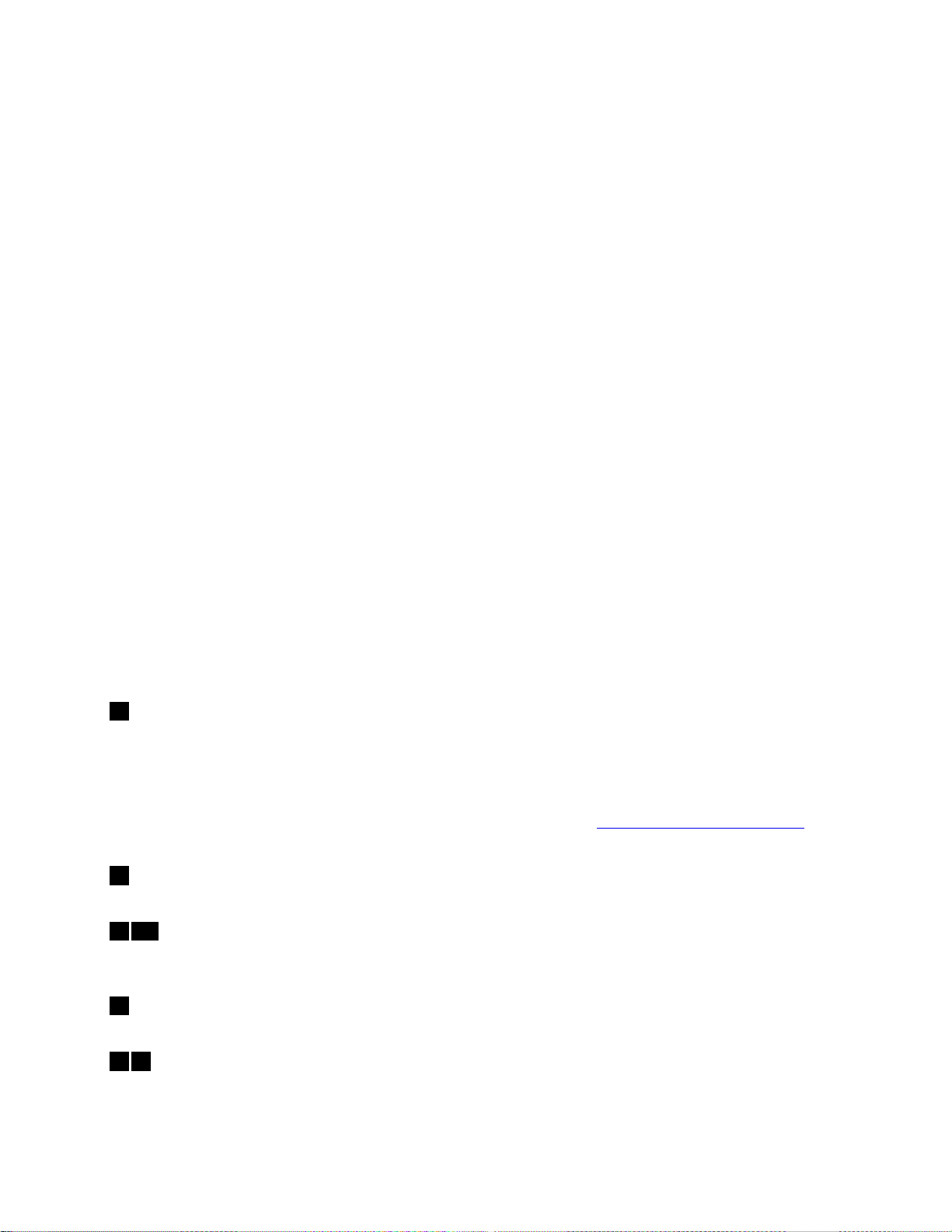
–オフ:ドックの電源が切れている状態です。
•ドックがコンピューターのUSB-Cコネクターに接続されている場合は、ドックの電源ボタンはコン
ピューターの電源ボタンとして機能します。コンピューターの電源ボタンのコンピューターでの動作を
定義しておくと、ドックの電源ボタンを押してコンピューターの電源をオンやオフにしたり、コン
ピューターをスリープ状態または休止状態にしたり、ウェイクアップしたりできます。コンピュー
ターの電源ボタンの動作を変更するには、以下のようにします。
1.「コントロールパネル」に進みます。
–Windows7の場合:「スタート」ボタンをクリックして「スタート」メニューを開き、「コント
ロールパネル」をクリックします。
–Windows10の場合:「スタート」ボタンをクリックして「スタート」メニューを開き、
「Windowsシステムツール」➙「コントロールパネル」の順にクリックします。
2.「コントロールパネル」を大きいアイコンまたは小さいアイコンで表示します。
3.「電源オプション」➙「電源ボタンの動作を選択する」の順にクリックします。
4.画面の指示に従います。
ドックの電源ボタンのインジケーターには、コンピューターの状況が表示されます。
–⽩⾊の点灯:コンピューターの電源はオンです。
–⽩⾊、点滅:コンピューターはスリープ状態です。
–オフ:コンピューターは、オフか休止状態です。
•ドックがコンピューターのUSB3.1コネクターに接続されている場合、ドックの電源ボタンのインジ
ケーターはドックの状況を示します。
–⽩⾊の点灯:ドックの電源はオンです。
–⻩⾊またはオフ:ドックのコネクターのうちAlwaysOnUSB3.1コネクターGen2のみが動作してい
ます。ドックの電源ボタンを押して、ドックをオフにします。
注:コンピューターのUSB3.1コネクターでは、コンピューターの状況によって電源設定が異なりま
す。そのため、ドックの電源ボタンのインジケーターには、コンピューターの状況が表示されません。
2セキュリティー・ロック・スロット:ドックを盗難から守るには、ドックのセキュリティー・ロック・
スロットに対応するセキュリティー・ケーブル・ロックを使用して、ドックを机やテーブルなどの動
かない物体に固定します。
注:セキュリティー・システム・ロック装置とセキュリティー機構の評価、選択、実装は、お客様の責
任で行っていただきます。Lenovoでは、その機能性、品質、および性能についての言及、評価、およ
び保証は行いません。ご使用の製品のケーブル・ロックは、Lenovohttps://www.lenovoquickpick.com/
入手できます。
3オーディオ・コネクター:3.5mm(0.14インチ)、4極プラグのヘッドホンまたはヘッドセットを接
続します。
413USB3.1コネクターGen2:USB3.1コネクターGen2はデータ転送速度がより高速であり、
USBキーボード、USBマウス、USBストレージ・デバイス、USBプリンターなどのUSB対応デバ
イスの接続に使用します。
5USB-Cコネクター(USB-C対応デバイスの接続⽤):このコネクターは、データの転送やデバイスの充電
に使用します。このコネクターは充電中に最大5V3Aの電源を供給できます。
から
67USB2.0コネクター:USBキーボード、USBマウス、USBストレージ・デバイス、USBプリン
ターなどのUSB対応デバイスを接続します。
注:
第1章.ドックについて3
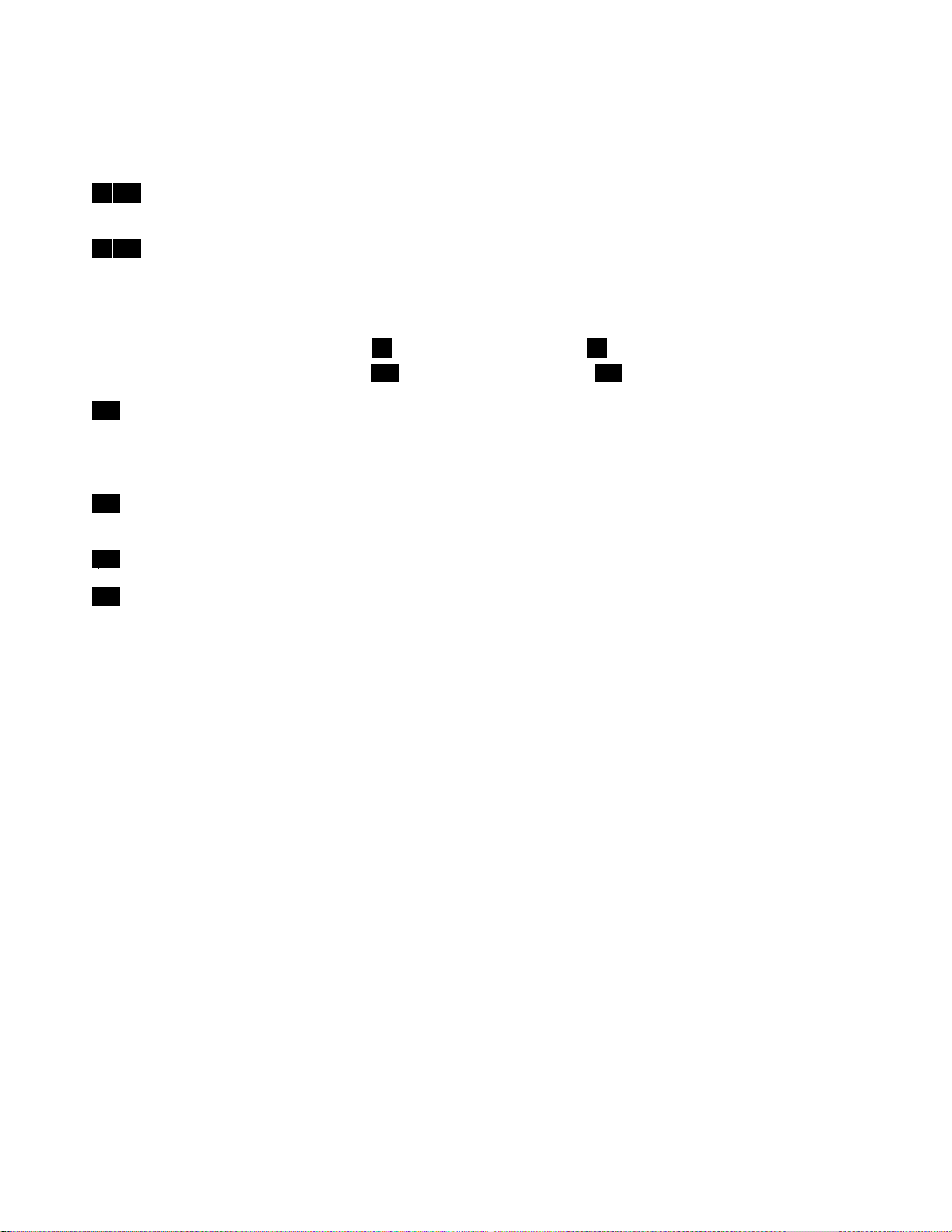
•マウスやキーボードはドックのUSB2.0コネクターに接続することをお勧めします。
•最適なデータ転送を実現するには、USB3.1デバイスはドックのUSB2.0コネクターではなくUSB3.1
コネクターGen2に接続してください。
810DisplayPortコネクター:高性能モニター、ダイレクト・ドライブ・モニター、またはDisplayPort
コネクターを使用するその他のデバイスを接続します。
911HDMIコネクター:HDMI(ハイデフィニション・マルチメディア・インターフェース)コネクター
はデジタル・オーディオ/ビデオ・インターフェースです。このコネクターを使用すると、HDTVなどの互
換性のあるデジタル・オーディオ・デバイスやビデオ・モニターに、ドックを接続できます。
注:同じグループのビデオ出力コネクターは、ビデオ出力を同時にサポートしません。
•グループ1:DisplayPortコネクター1
8およびHDMIコネクター19
•グループ2:DisplayPortコネクター210およびHDMIコネクター211
12AlwaysOnUSB3.1コネクターGen2:データ転送速度と充電速度がより高速なAlwaysOnUSB3.1コ
ネクターGen2は、ドックが電源機構に接続されているときに、USB対応デバイスの接続および一部
のモバイル・デジタル・デバイスやスマートフォンの充電に使用されます。このコネクターは充電中
に最大2.4Aの電源を供給できます。
14イーサネット・コネクター:イーサネット・ケーブルをローカル・エリア・ネットワーク(LAN)
に接続します。
15USB-Cコネクター(コンピューターの接続⽤):USB-Cケーブルをコンピューターに接続します。
16電源コネクター:AC電源アダプターを接続します。
4ThinkPadHybridUSB-CwithUSB-ADockユーザー・ガイド

第2章ドックのセットアップ
この章では、ドックのセットアップについて説明します。
ドックのコンピューターへの接続
ドックをコンピューターに接続するには、次のようにします。
注:ドックに付属のUSB-Cケーブル、AC電源アダプター、および電源コードを使用してください。
1.電源コードをAC電源アダプターに接続します。
2.電源コードを電源コンセントに接続します。
3.AC電源アダプターをドックの電源コネクターに接続します。
4.USB-Cケーブルの一方の端をドックのUSB-Cコネクター(コンピューターの接続用)に接続します。
5.USB-Cケーブルのもう一方の端を次のいずれかの方法でコンピューターに接続します。
•USB-CケーブルをコンピューターのUSB-Cコネクター
ピューターに電源が供給されます。
•ケーブルのUSB-CコネクターをUSBコンバーターに接続します。次にUSBコンバーターをコン
ピューターのUSB3.1コネクター
ません。
5bに接続します。ドックはコンピューターに電源を供給し
5aに接続します。ドックからコン
デバイス・ドライバーのインストールとアンインストール
ドックを使用する前に、ドックのデバイス・ドライバーがご使用のコンピューターにインストールされ
ていることを確認します。
©CopyrightLenovo2018
5

デバイス・ドライバーはサポートされているすべてのLenovoコンピューターに初期インストールされてお
り、ドックをAC電源およびコンピューターに接続すれば使用できます。サポートされているコンピュー
ター・モデルの情報は、http://www.lenovo.com/support/docks
にアクセスし、ドックの項目を選択します。
次のようにして最新のデバイス・ドライバーもLenovoWebサイトからダウンロードできます。
1.http://www.lenovo.com/support/docks
にアクセスします。
2.ドックの項目を選択します。
3.画面の指示に従ってデバイス・ドライバーをダウンロードしてインストールします。
デバイス・ドライバーをアンインストールするには、次のように行います。
1.「コントロールパネル」に移動し、「カテゴリ」で表示します。
2.「プログラムのアンインストール」をクリックします。
3.「DisplayLinkグラフィックス・ドライバー」を右クリックして「アンインストール」を選択します。
4.「ThinkPadUSBイーサネット・アダプター・ドライバー」を右クリックして「アンインストー
ル」を選択します。
5.「ThinkPadハイブリッドUSB-Cドック・ドライバー」を右クリックして「アンインストール」
を選択します。
6.画面の指示に従ってデバイス・ドライバーをアンインストールします。
7.コンピューターを再起動します。
6ThinkPadHybridUSB-CwithUSB-ADockユーザー・ガイド
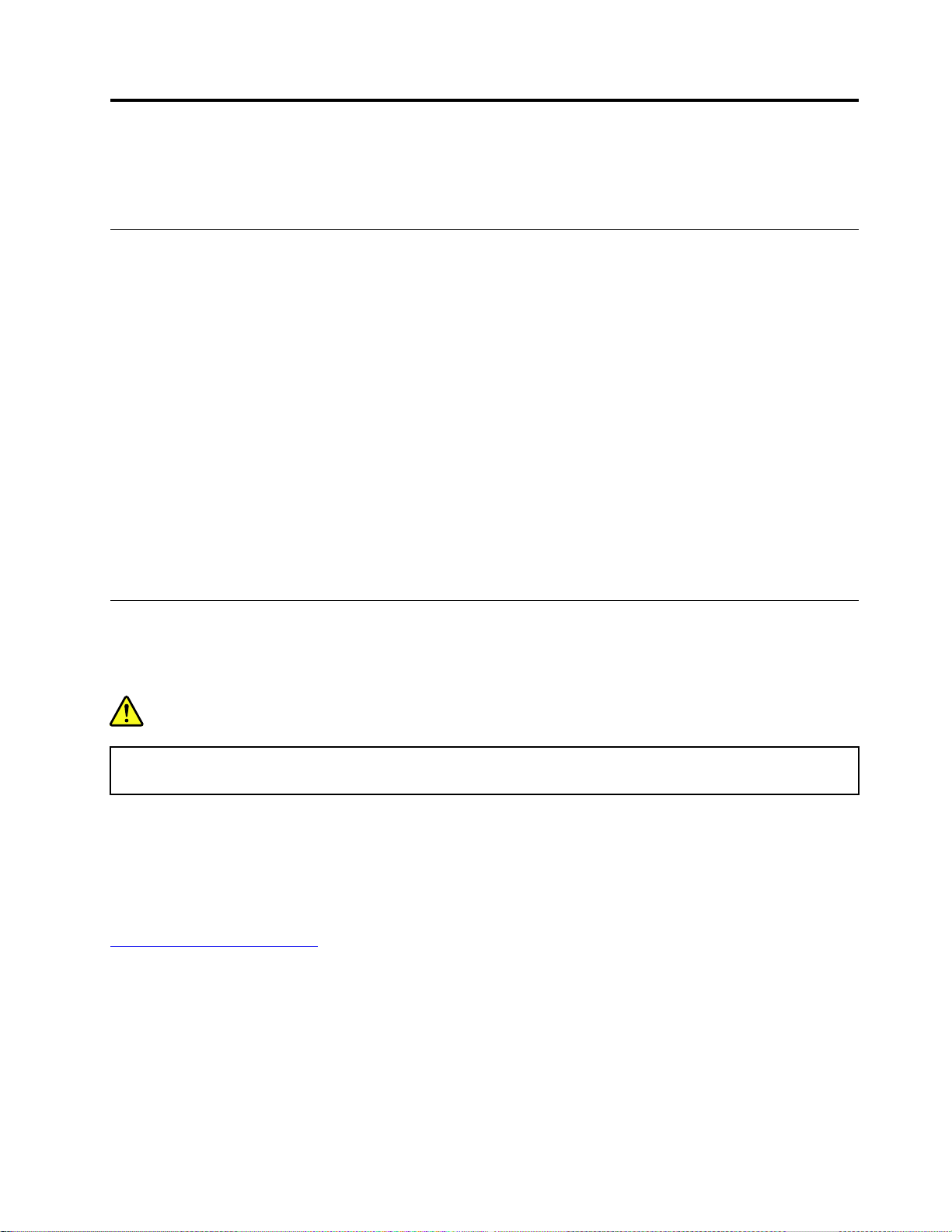
第3章ドックの使⽤
この章では、ドックの使用について説明します。
オーディオ・コネクターの使用
ドックをセットアップすると、デフォルトでは、ドックのオーディオ・コネクターが有効になり、コン
ピューターのオーディオ・コネクターは無効になります。必要に応じて、ドックまたはコンピューターの
オーディオ・コネクターを手動で有効にできます。
オーディオ・コネクターを手動で有効にするには、次のようにします。
1.Windows通知領域にあるスピーカー・アイコンを右クリックします。
2.再⽣デバイスをクリックします。「サウンド」ウィンドウが表示されます。
3.「再⽣」タブをクリックしてオーディオ・ライン出力デバイスを選択し、「既定値に設定」をク
リックします。
4.「録⾳」タブをクリックしてオーディオ・ライン入力デバイスを選択し、「既定値に設定」をク
リックします。
5.「OK」をクリックします。
注:構成を適用するには、オーディオ・デバイスを使用しているアプリケーションを再起動します。現行
の構成は、次回、構成に変更を加えるまで保存されます。
イーサネット・コネクターの使用
ドックのイーサネット・コネクターを使用するには、イーサネット・ケーブルを使用してドックを標準の
10Mbps、100Mbps、または1000Mbpsネットワークに接続します。
危険
感電事故のリスクを回避するには、電話ケーブルをイーサネット・コネクターに接続しないように注意
してください。このコネクターには、イーサネット・ケーブルのみを接続してください。
イーサネット・コネクターには、2つのネットワーク状況インジケーターがあります。緑色のインジ
ケーターが点灯している場合、コンピューターがLANに接続されています。黄色のインジケーター
が点滅している場合は、データの転送中です。
次の機能は、ドックがコンピューターとLANの両方に接続されているとき、サポートされて
いるコンピューターで使用できます。サポートされているコンピューターの情報については、
www.lenovo.com/accessoriesguideに掲載されている資料「
(ネットワーク機能のサポート–オプション互換性マトリックス)」を参照します。
•プリブート実行環境
PrebooteXecutionEnvironment(PXE)によって、サーバーから起動する機能が備わり、コンピュー
ターの管理を効率的に行うことができます。
•MACアドレス・パススルー
MACアドレス・パススルー機能を有効にすると、ドックのMACアドレスがコンピューターのもの
と同じになります。
•WakeonLAN
Network function support – Option Compatibility Matrix
©CopyrightLenovo2018
7

WakeonLAN機能を使用すると、ネットワーク管理者は、管理用コンソールからコンピューターの電源
を入れることができます。
WakeonLAN機能を有効にすると、データ転送、ソフトウェア更新、UEFIBIOSのフラッシュ更新な
ど、さまざまな操作をリモート側から無人で実行できます。このような更新処理は通常業務の後や週末
に実行できるため、業務中に仕事を中断する必要がなく、またLANトラフィックを最小限に抑え
ることができます。時間の節約と生産性向上につながります。
•WakeonLANfromDock
ドックがコンピューターに接続されている場合は、コンピューターからWakeonLANfromDock機能を
有効にします。こうすることでWakeonLAN機能を実現できます。
注:WakeonLAN機能を使用し、コンピューターを休止状態からウェイクアップまたはコンピュー
ターの電源をオンにするには、ドックがコンピューターのUSB-Cコネクターに接続されている
ことを確認します。
WakeonLAN機能またはWakeonLANfromDock機能は、次のようにコンピューターのBIOSを構成す
ることで有効にできます。
1.PCを再起動します。ロゴ画面が表示されたら、F1キーを押してThinkPadSetupプログラム
を起動します。
2.「Cong」➙「Network」を選択します。「Network」サブメニューが表示されます。
3.WakeonLAN機能に対応するオプションを選択します。
4.F10キーを押し、設定を保存して終了します。
注:BIOSの構成について詳しくは、ご使用のコンピューターに付属のユーザー・ガイドを参照
してください。
ビデオ出力コネクターの使用
ドックには図のように4つのビデオ出力コネクターがあり、最大2台の外付けディスプレイをサポートし
ます。ドックのビデオ出力コネクターを使用するには、外付けディスプレイを、対応するケーブルを
使用してコネクターに接続します。
注:
•同じグループのビデオ出力コネクターは、ビデオ出力を同時にサポートしません。
•ドックに接続された外付けディスプレイは、コンピューターのWindowsオペレーティング・システム
が起動するまでオンになりません。
•外付けディスプレイを、ドックに接続されている別の外付けディスプレイに接続しないでください。
ドックはデイジー・チェーン接続をサポートしていません。
•ドックは、高帯域幅デジタル・コンテンツ保護(HDCP)をサポートしていません。このため、ドックのビ
デオ出力コネクターは、外付けディスプレイで保護されたコンテンツの再生をサポートしていません。
最大解像度
このドックは外付けディスプレイで次の最大解像度をサポートします(外付けディスプレイもその解
像度をサポートする場合)。
•5120x2880ピクセル/60Hz、外付けディスプレイが外付けディスプレイに付属のDisplayPortケーブル
を使用して両方のDisplayPortコネクターに接続されている場合
8ThinkPadHybridUSB-CwithUSB-ADockユーザー・ガイド

•4096x2160ピクセル/60Hz、外付けディスプレイが1つのDisplayPortまたはHDMIコネクターに
接続されている場合
•3840x2160ピクセル/60Hz、2台の外付けディスプレイが次のビデオ出力コネクターに接続されて
いる場合:
–DisplayPort1およびDisplayPort2
–DisplayPort1およびHDMI2
–HDMI1およびDisplayPort2
–HDMI1およびHDMI2
外付けディスプレイについて詳しくは、ディスプレイに付属のマニュアルを参照してください。
サポートされる解像度
ドックでサポートされている外付けディスプレイの解像度およびリフレッシュ・レートは以下のと
おりです。
注:ドックでは、1080iなどインターレース・スキャンを使用するディスプレイ解像度をサポート
していません。
解像度(ピクセル)
640x48060,67,72,75,85
720x40070,85,88
720x48050,60
768x57650,60
800x60056,60,72,75,85
832x624
800x48060
848x48060
1024x60060
1024x76860,70,75,85
1152x864
1152x870
1280x72050,60
1280x76860,75,85
1280x80060
1280x96060,85
1280x102460,75
1360x76860
1366x76850,60
1368x76860
1400x105060,75,85
1440x90060
1600x90060
1600x120060
リフレッシュ・レート(Hz)
75
75
75
第3章.ドックの使用9

解像度(ピクセル)
1680x105060
1920x108050,60
1920x120060
2048x108060
2048x115260
2048x128060
2048x153660
2560x144050,60
2560x160060
3440x144030
3840x216030,60
4096x216060
5120x288060
リフレッシュ・レート(Hz)
システム要件
ご使用のコンピューターで解像度3840x2160ピクセルまたは4096x2160ピクセルを使用するため
の要件は次のとおりです。
最⼩要件(ドキュメントやWebサイトの表⽰⽤)
®
プロセッサー:Intel
®
AMD
Trinity以上
メモリー:4GBメモリー:8GB
グラフィック・カード:IntelHD4000、ATIRadeonHD
7xxx、NVIDIA
ン専用にリリースされたドライバーを使用
USB:USB2.0またはUSB3.1(推奨)
®
GeForce
TM
Core
i32+GHz/IntelCoreM/
®
5xxM以上、Windowsバージョ
最⼩要件(ビデオの全画⾯再⽣⽤)
プロセッサー:IntelSkyLakei3またはIntelCorei72+GHz/
AMDRichlandA10-575x/AMDKaveriA10-7400P以上
グラフィック・カード:IntelHD4000、ATIRadeonHD
8650、NVIDIAGeForce7xxM以上、Windowsバージョン
専用にリリースされたドライバーを使用
USB:USB3.1
ディスク:7,200回転/分(RPM)のハードディスク・ドラ
イブまたはソリッド・ステート・ドライブ
注:解像度3840x2160ピクセルのビデオを再生する
には、コンピューターがグラフィック・プロセッシン
グ・ユニット(GPU)でビデオのデコードが可能であるこ
とを確認してください。
外付けディスプレイの構成
ドックに接続された外付けディスプレイは、ニーズに合わせて次のように構成できます。
•表示モードの選択:拡張モード、ミラー・モードまたはシングルディスプレイ・モード
•外付けディスプレイの回転
•外付けディスプレイの解像度の設定
•外付けディスプレイのカラー品質の設定
外付けディスプレイを設定するには、次のようにします。
1.デスクトップ上で右クリックし、「画⾯の解像度」(Windows7)または「ディスプレイの設定」
(Windows10)を選択します。
10ThinkPadHybridUSB-CwithUSB-ADockユーザー・ガイド

2.画面の指示に従って構成を完了します。
詳しくは、Windowsヘルプ情報システムを参照してください。
第3章.ドックの使用11

12ThinkPadHybridUSB-CwithUSB-ADockユーザー・ガイド

第4章問題判別
ここでは、ドックに問題が生じたときの対処方法を説明します。
⼀般
1.提供されたUSB-Cケーブルを使⽤してドックをコンピューターに接続したが、ドックが動作しない。
•ドックに付属のAC電源アダプター、電源コード、およびUSB-Cケーブルを使用してください。
それぞれを取り外して再接続し、正しく動作することを確認してください。コンピューターからは
電源が供給されないため、ドックが動作するには必ず外部電源アダプターが必要です。
•ドックが接続されているコンピューターのコネクター(USB-CまたはUSB3.1コネクター)が正常に
作動していることを確認します。
•ドックのデバイス・ドライバーがコンピューターに正しくインストールされていることを確認しま
す。正しくインストールされていない場合は、デバイス・ドライバーをインストールし、コン
ピューターを再起動してください。
2.2.4GHzワイヤレス・キーボードまたは2.4GHzワイヤレス・マウス機能が中断される。マウス・ポ
インターが遅延する、または動かない。キーボードで⼊⼒した⽂字の⼀部が失われる。
2.4GHzデバイス・レシーバーをドックのUSB2.0コネクターに接続していることを確認してくだ
さい。
3.デバイス(携帯電話など)をドックに接続して充電すると、充電速度が遅くなる。
デバイスがAlwaysOnUSB3.1コネクターGen2に接続されていることを確認してください。ドックを
コンピューターから切り離すと、充電速度が速くなる場合があります。
4.ドックのAlwaysOnUSB3.1コネクターGen2を使⽤して、携帯電話やその他のUSBデバイスを
充電できない。
コンピューターからドックを取り外すことをお勧めします。これで携帯電話やその他のUSBデバイ
スを充電できます。
5.ドックのAlwaysOnUSB3.1コネクターGen2に接続したマウスやキーボードで、コンピューターを
ウェイクアップできない。
マウスやキーボードは、AlwaysOnUSB3.1コネクターGen2ではなく、ドックの別のUSBコネク
ター(USB2.0コネクター推奨)に接続してください。
6.ドックが提供されたUSB-Cケーブルを使⽤してコンピューターに接続された後、コンピューターに電
源を供給しません。
ドックに付属のAC電源アダプターおよび電源コードを使用してください。
ビデオ出⼒
1.外付けディスプレイに何も表⽰されない。
•ドックに接続されたコンピューターが、スリープまたは休止状態ではなく、正常に動作している
ことを確認してください。コンピューターがスリープまたは休止状態の場合は、外付けディス
プレイには何も表示されません。
•2台を超える外付けディスプレイを同時に接続していないことを確認します。
•ドックのデバイス・ドライバーが正しくインストールされていることを確認します。
•次の接続が正しく行われていることを確認してください。
–ドック、USB-Cケーブル、コンピューター間の接続
–ドック、AC電源アダプター、電源コード、および電源コンセント間の接続
–ドック、ビデオ・ケーブル、および外付けディスプレイ間の接続
©CopyrightLenovo2018
13

問題が解消されない場合は、ドックの接続をすべて取り外し、ドックのデバイス・ドライバーをアン
インストールします。そして、デバイス・ドライバーを再インストールして、すべてのケーブルを
ドックに再接続します。5ページの第2章「ドックのセットアップ」を参照してください。
2.ビデオを外付けディスプレイでは再⽣できないが、コンピューター・ディスプレイでは再⽣できる。
一部のコンピューターでは、CertifiedOutputProtectionProtocol(COPP)をサポートしていません。その
場合、ドックに接続された外付けディスプレイでは保護されたビデオを再生できません。
外付けディスプレイでビデオを再生するには、外付けディスプレイをご使用のコンピューターの使
用可能なDisplayPortまたはHDMIコネクターに接続します。次に、コンピューターのディスプレ
イから外付けディスプレイにビデオ出力を拡張します。詳しくは、10ページの「外付けディスプ
レイの構成」を参照してください。
3.外付けディスプレイの画⾯がちらつく。
外付けディスプレイ解像度を調べ、推奨解像度を使用していることを確認します。詳しくは、10
ページの「外付けディスプレイの構成」を参照してください。
4.外付けディスプレイの画⾯の⾊が正しく出⼒されない。
外付けディスプレイのカラー品質を確認して、目的に合うように調整してください。詳しくは、10
ページの「外付けディスプレイの構成」を参照してください。
5.コンピューターを使⽤してWebフラッシュを再⽣することはできる。ただし、ウィンドウを外付け
ディスプレイにドラッグして再⽣ウィンドウを最⼤化すると、再⽣が停⽌する。
この問題を解消するには、AdobeFlashPlayerプログラムを最新バージョンに更新してください。
オーディオ
コンピューターのスピーカーから何も聞こえない、またはコンピューターでオーディオ・コネクターを
使⽤できない。
ドックが接続されているとき、Lenovoコンピューターは、デフォルトで、ドックのオーディオ・
コネクターを使用し、コンピューターの内蔵オーディオ・コネクターを無効にします。ただし、コン
ピューターの内蔵オーディオ・コネクターを手動で有効にできます。詳しくは、7ページの「オーディ
オ・コネクターの使用」を参照してください。
14ThinkPadHybridUSB-CwithUSB-ADockユーザー・ガイド

付録Aユーザー補助情報
アクセス可能な形式の資料
Lenovoは、適切にタグ付けされたPDFファイルやハイパー・テキスト・マークアップ言語(HTML)ファ
イルなど、アクセス可能な形式の電子資料を提供しています。Lenovoの電子資料は、視覚障害者がスク
リーン・リーダーを使用して確実に読めるようにするために開発されています。文書の各画像には、
視覚障害のあるユーザーが画面リーダーを使用する際に画像について理解できるように、画像を説
明する十分な代替テキストが含まれています。
PDFファイルを開いて表示するには、AdobeReaderがインストールされている必要があります。Adobe
Readerは、以下のWebサイトからダウンロードできます。
http://www.adobe.com
©CopyrightLenovo2018
15

16ThinkPadHybridUSB-CwithUSB-ADockユーザー・ガイド

付録B商標
以下は、LenovoCorporationの米国およびその他の国における商標です。
Lenovo
Lenovoロゴ
ThinkPad
ThinkPadロゴ
MicrosoftおよびWindowsは、Microsoftグループの商標です。
DisplayPortは、VideoElectronicsStandardsAssociationの商標です。
HDMIおよびHDMI(ハイディフィニション・マルチメディア・インターフェース)という用語は、米国お
よびその他の国のHDMILicensingLLCの商標または登録商標です。
USB-Cは、USBImplementersForumの商標です。
IntelおよびIntelCoreは、IntelCorporationまたはその子会社の米国およびその他の国における商標です。
AMDは、AdvancedMicroDevices,Inc.の登録商標です。
NVIDIAおよびGeForceはNVIDIACorporationの登録商標または商標です。
®
他の会社名、製品名およびサービス名等はそれぞれ各社の商標です。
©CopyrightLenovo2018
17

18ThinkPadHybridUSB-CwithUSB-ADockユーザー・ガイド


